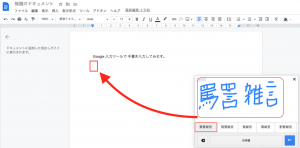PCで繰り返しに使う久々の「々」や「ゝ」「ゞ」「ヽ」「ヾ」を入力する方法。
※当サイトには広告やプロモーションが含まれています。
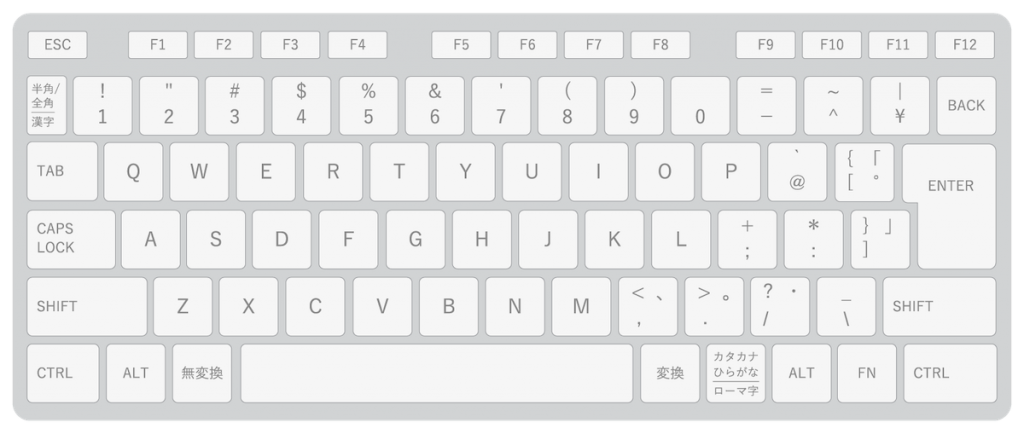
「『ひさびさ(久々)』、『ときどき(時々)』とかの後ろの字をパソコンキーボードで入力する方法を教えて下さい。」
「漢字を繰り返すときに使う『ノマ』とか『マタ』みたいなやつの打ち方どうすればいいのでしょうか?」
「ひらがなを繰り返すときのひらがなの『つ』みたいな字や、『つ』にてんてんみたいな字はパソコンでどう入れればいいのでしょうか?」
「踊り字(重ね字)の入力方法を教えて下さい。」
といったご質問やご相談をいただくことがございます。
表現は上記のようにそれぞれですが、久々(ひさびさ)や時々(ときどき)の「々」、あゝ(ああ)の「ゝ」、「ゞ」「ヽ」「ヾ」といった繰り返し符号(踊り字・重ね字)をパソコンを使って入力する方法を知りたいというご要望になります。
パソコンで「々」「ゝ」「ゞ」「ヽ」「ヾ」を入力して文中などで利用するにはいくつか方法がございますので、こちらのページで紹介させていただきます。
目次
パソコンで「々」「ゝ」「ゞ」「ヽ」「ヾ」といった繰り返し符号(踊り字・重ね字)を入力する方法。
もしお急ぎの場合には、こちらのページの少し上の段落に目的の記号が記載されていると思いますので、そちらをコピーして利用したい場所に貼り付けて(コピー アンド ペースト)いただくことも可能です。(1つ目の方法)
「おなじ」を変換する。
「々」「ゝ」「ゞ」「ヽ」「ヾ」を入力する2つ目の方法は、「おなじ」を変換する方法になります。
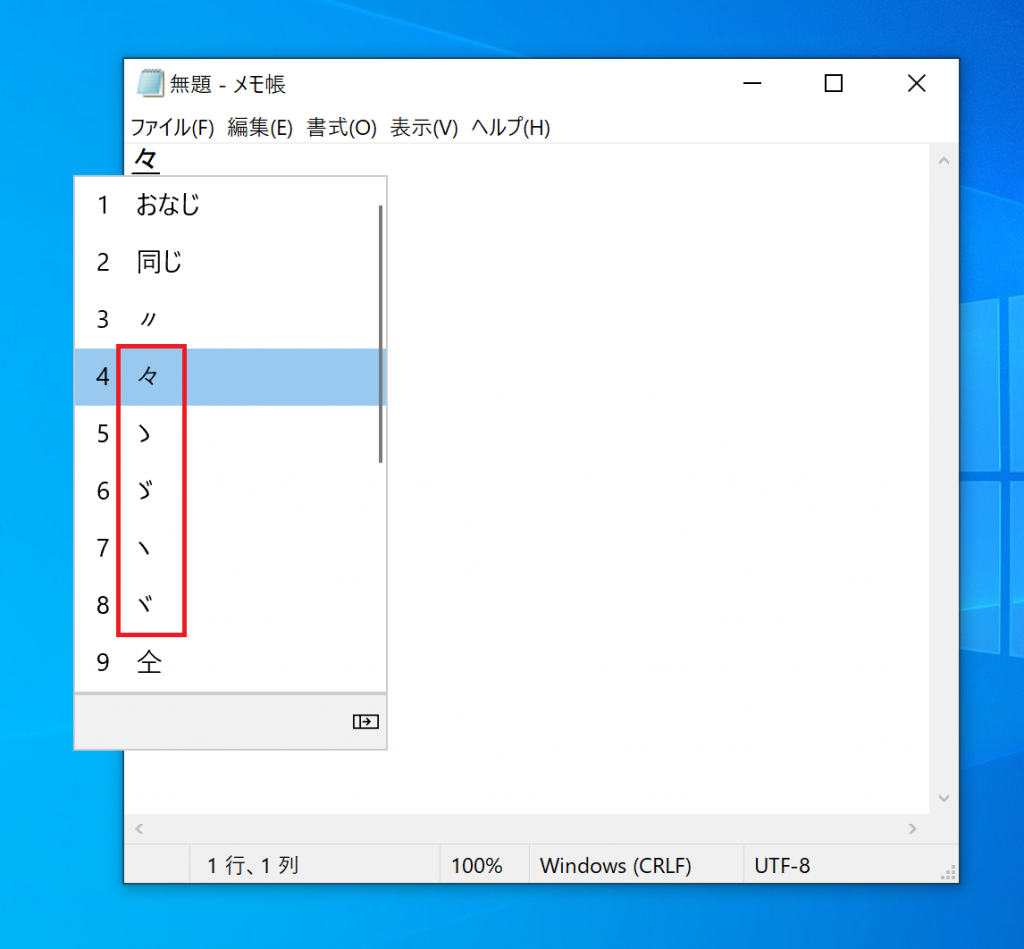
「どう」や「くりかえし」でも変換することが可能です。
上の例は、Microsoft IME の場合になります。
異なる IME を利用していて、もし変換できない繰り返し符号がある場合には、候補が多くなり探すのに時間はかかるかもしれませんが「きごう」 での変換をお試しいただく方法もございます。
変換可能そうな単語を変換し、不要な部分を削除する。
「々」「ゝ」「ゞ」「ヽ」「ヾ」を入力して利用する次の方法は、それぞれの記号ごとに変換できそうな単語などを入力し用途に合わせて不要な部分は削除して利用するといった方法になります。
こちらも IME の種類や設定などによりますが、以下の例のような単語を変換した後で不要な部分を削除します。
- 「々」・・・ときどき(時々)、ますます(益々)、などなど(等々)、ひさびさ(久々)
- 「ゝ」・・・ああ(あゝ)、すすめ(すゝめ)
- 「ゞ」・・・すず(すゞ)
IME パッドを使って入力
IME パッド を使って呼び出す方法もございます。
以下は Windows 10 の IME パッドの場合の手順になります。
1.通常では、デスクトップ下部タスクバーの右側にある「A」「あ」などと表示されているアイコンを右クリックします。
2.開かれるメニュー(IME オプション)から「IME パッド」をクリックします。
↓
3.手書き 入力し表示される候補から選択します。
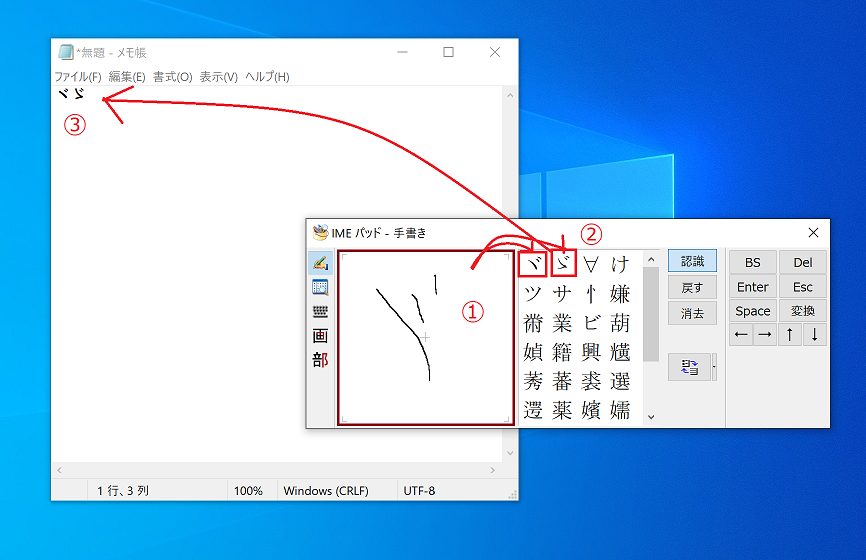
Unicode のコードポイントを利用した入力
Windows の Microsoft IME の場合は Unicode を利用した入力の機能を使う方法もございます。
「ヾ」の Unicode コードポイント は U+30FE なので 30fe と入力し〔F5〕キーを押すと「々」に変換されます。
- 「々」・・・U+3005
- 「ゝ」・・・U+309D
- 「ゞ」・・・U+309E
- 「ヽ」・・・U+30FD
- 「ヾ」・・・U+30FE
「々」「ゝ」「ゞ」「ヽ」「ヾ」の入力や利用に関する補足とまとめ
こちらのページでは、「々」「ゝ」「ゞ」「ヽ」「ヾ」といった繰り返し符号(踊り字・重ね字)をパソコンを使って入力する方法についていくつか紹介させていただきました。
いかがでしたでしょうか?
基本的には、利用希望の単語で変換されない場合は「おなじ」の変換を行うといった流れで問題ないかと思います。
どうしてもその方法でうまくいかない場合やしっくりこない場合には他の方法もお試しください。
最後に、「々」「ゝ」「ゞ」「ヽ」「ヾ」の基本的な利用方法を補足しておきます。
- 「々」・・・漢字を繰り返す場合に利用する。
- 「ゝ」「ゞ」・・・ひらがなを繰り返す場合に利用する。
- 「ヽ」「ヾ」・・・カタカナを繰り返す場合に利用する。
今回はここまでとなります。お読みいただきありがとうございました。
以下のページでは、主にキーボードでの文字入力がおかしいと感じる時の対処法や便利な入力方法などをまとめています。今後の作業効率の向上につながる内容も見つけていただける可能性がございますので、よろしければご覧ください。
⇨ キーボード文字入力がおかしい時、入力方法がわからない時の対処法などまとめ。Windows